5 wskazówek dotyczących typowych problemów w Samsung Galaxy S6 edge+
Różne / / February 10, 2022
Jest piękny, dobrze zbudowany i zachwycający. Wielu pisarzy użyło elokwentnych przymiotników opisujących Samsung Galaxy S6 edge+ i na to zasługuje. Zewnętrzne piękno na bok, nawet oprogramowanie w końcu zostało stonowane wersja TouchWiz, podobna do S6 i krawędzi S6. Jednak wciąż jest to TouchWiz, z kilkoma dziwactwami, które należy rozwiązać.
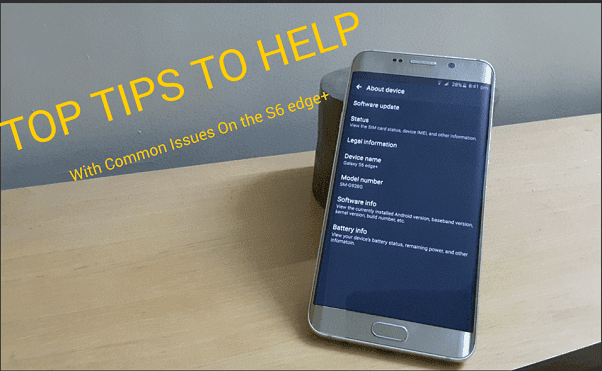
Przyjrzyjmy się więc, czym one są i czy można je naprawić.
Proszę zanotować: używałem motyw Dark Material na krawędzi S6+, więc zrzuty ekranu będą wyglądać nieco inaczej niż to, do czego przywykłeś na urządzeniu TouchWiz.
1. Ustawianie aplikacji domyślnych
W Androidzie, jeśli nie ustawiłeś domyślnej aplikacji do obsługi funkcji (powiedzmy, otwierając link), możesz to zrobić raz lub ustawić tę aplikację jako domyślną. (Patrz zrzut ekranu poniżej, porównując System Android trzeciej generacji Moto G z krawędzią S6+). W wariancie TouchWiz na S6 edge+ masz tylko jedną opcję – wybierz aplikację do wykonywania funkcji otwierania multimediów, która następnie staje się domyślną aplikacją.
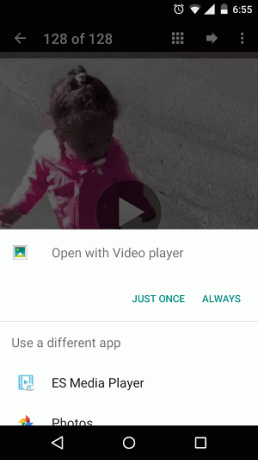
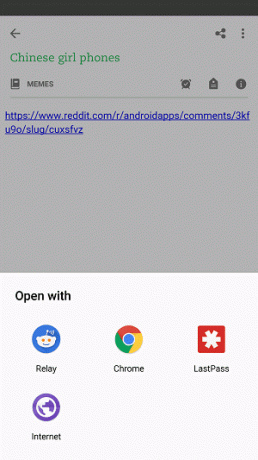
Jedyne, co możesz to zmienić, to przejść do Ustawienia-> Aplikacje ->Aplikacje domyślne. Tutaj, jeśli uważasz, że musisz zmienić dowolną z domyślnych aplikacji, możesz dotknąć JASNE lub dotknij samej aplikacji, aby, och, czekaj, nie rób tego. Bo jeśli to zrobisz, i tak nie dostaniesz żadnych przydatnych informacji.

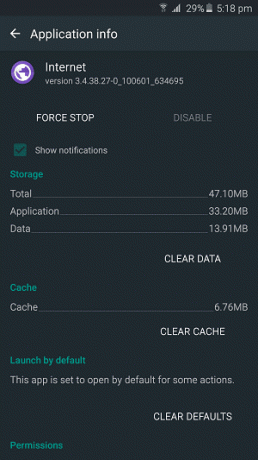
2. Ograniczone przełączniki? Nie całkiem
Jest 10 przełączników, gdy opuść szufladę powiadomień na Galaxy S6 edge+. Co jest świetne, ale to świetny sposób na szybkie aktywowanie / dezaktywowanie dowolnego przełącznika bez przeszukiwania menu ustawień. Ale ku mojej radości odkryłem, że użytkownik może kliknąć Edytować i uzyskaj pełną listę przełączników. Stąd możesz faktycznie aktywować / dezaktywować dowolne przełączniki.
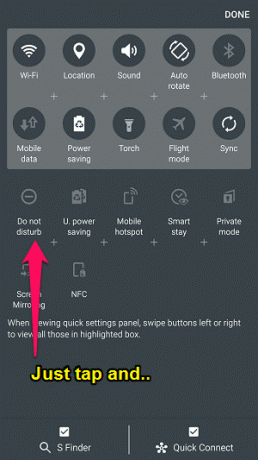

3. Problemy z baterią można zminimalizować
S6 edge+ ma duży wyświetlacz o przekątnej 5,7 cala i szybki procesor z 4 GB pamięci RAM. Wszystko to zasadniczo oznacza, że zużycie energii jest problemem i chociaż istnieje tryb oszczędzania energii, może on zrobić tylko tyle. Dobrą rzeczą jest jednak to, że Samsung dał użytkownikom promyk nadziei, ostrzegając o aplikacjach zużywających więcej energii niż jest to potrzebne i proaktywnie ostrzegając ich o tym samym.
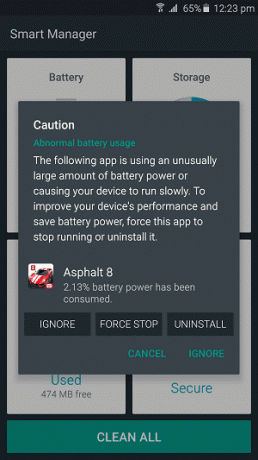
W żadnym wypadku nie polecałbym wyłączania tej opcji, która znajduje się w Ustawienia-> Bateria menu. Nawet podczas korzystania z wyrzutni innych firm.
4. Zmniejsz wyświetlacz
Mówiąc o tym dużym, dużym wyświetlaczu, trudno mi było codziennie nawigować po ekranie od końca do końca. Ale znowu Samsung zachował funkcję, w której możesz zasadniczo kurczyć wyświetlanie ekranu, dzięki czemu może on mieć łatwiejszy w zarządzaniu rozmiar. To ta sama funkcja, która była włączona poprzednie urządzenia Galaxy Note, ale wspaniale jest też zobaczyć go na urządzeniach z serii S.

Najlepsza część? Możesz teraz trzykrotnie dotknąć przycisku ekranu głównego, aby go szybko aktywować, zamiast szukać opcji gdzieś w menu ustawień. Ponadto możesz ustawić, aby niektóre aplikacje przyklejały się do krawędzi prawej lub lewej części ekranu, aby ułatwić obsługę jedną ręką. Jedynym problemem jest to, że powraca do pierwotnego rozmiaru po zablokowaniu telefonu i nie ma sposobu, aby to obejść.
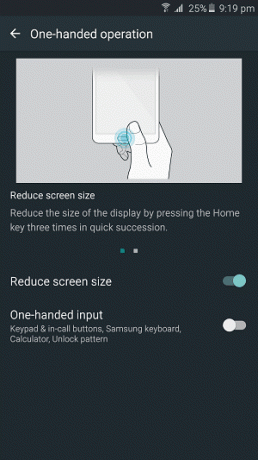
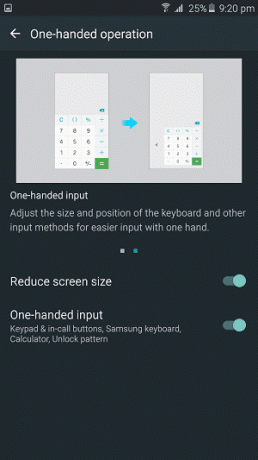
5. Przełącz na tryb łatwy
Znalazłem to za pomocą interfejs TouchWiz może czasami przeszkadzać faktycznie czyn rzeczy. Przez pomyłkę zmniejszam ekran, aktywuję multi-okno i lista może się ciągnąć. Najlepszym sposobem na wyeliminowanie tego jest przejście do trybu łatwego. Wszystko, co musisz zrobić, aby go aktywować, to przejść do Ustawienia a następnie kliknij Tryb łatwy pod Osobisty podmenu.


Mimo że ciemny motyw (lub jakikolwiek inny motyw) nie będzie tutaj działał, większość przydatnych funkcji, takich jak tworzenie telefonu komórkowego działają hotspoty, wielozadaniowość, łatwe przełączanie przełączników, a nawet wspomniana wcześniej funkcja zmniejszania wyświetlania Cienki.
Więcej pomysłów?
To są moje najlepsze pomysły na efektywniejsze korzystanie z krawędzi S6+ a niektóre z nich mogą działać dla krawędzi S6, S6, a nawet Note5. Jeśli masz więcej wskazówek, które mogą pomóc innym, podziel się nimi na naszych forach.
Ostatnia aktualizacja 03.02.2022 r.
Powyższy artykuł może zawierać linki afiliacyjne, które pomagają we wspieraniu Guiding Tech. Nie wpływa to jednak na naszą rzetelność redakcyjną. Treść pozostaje bezstronna i autentyczna.



